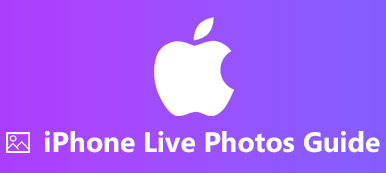Wszędzie możesz robić zdjęcia za pomocą iPhone'a, aby rejestrować ciekawe chwile i ważne informacje. Z biegiem czasu na iPhonie jest coraz więcej zdjęć i filmów. Dlatego możesz poświęcić dużo czasu na wyszukiwanie lub znajdowanie określonego obrazu. Chociaż wcześniej tworzyłeś albumy w celu uporządkowania zdjęć z iPhone'a, nadal trudno jest odróżnić albumy iPhone'a o podobnych nazwach. W tym czasie musisz zmienić nazwy albumów na iPhonie, aby wprowadzić zmiany.
iPhone pozwala użytkownikom zmieniać nazwy albumów utworzonych przez aplikacje lub tylko przez ciebie. Innymi słowy, nie można zmienić nazwy albumu fotograficznego na iPhonie w bibliotece zdjęć, takiej jak Rolka z aparatu, Zrzuty ekranu, Mój strumień zdjęć, Autoportrety, Filmy, Miejsca, Ludzie, Ostatnio usunięte, Zdjęcia na żywo i Animowane. Na szczęście możesz zmienić nazwę domyślnego albumu na iPhone'a za pomocą oprogramowania do zarządzania zdjęciami iPhone'a. Po prostu przeczytaj i uzyskaj szczegółowe instrukcje.
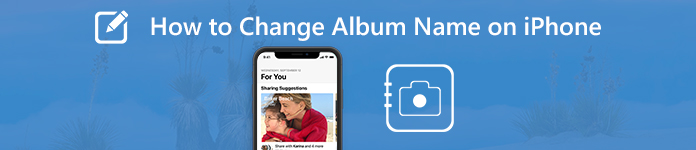
- Część 1: Jak zmienić nazwę albumu na iPhonie (kompatybilny z iOS 17/16/15/14/13/12/11/10)
- Część 2: Jak zmienić nazwę dowolnego albumu iPhone'a (w tym albumów domyślnych)
Część 1: Jak zmienić nazwę albumu na iPhonie (kompatybilny z iOS 17/16/15/14/13/12/11/10)
Tak jak wspomniano powyżej, możesz ręcznie zmieniać nazwy folderów niestandardowych na iPhonie. Na przykład możesz zmienić nazwę albumu utworzonego przez Instagram, Twitter, Facebook i inne. Można również zmienić nazwę spersonalizowanych albumów, takich jak podróż, urodziny, rodzina itp.
Oto krótka sztuczka, aby dowiedzieć się, czy możesz zmienić nazwę albumu na iPhonie, czy nie. Gdy próbujesz edytować albumy ze zdjęciami na iPhonie, w lewym górnym rogu niektórych albumów widać czerwony przycisk minus. Cóż, możesz zmienić nazwę dostępnych albumów iPhone'a.
Krok 1Włącz iPhone'a. Uruchom aplikację „Zdjęcia”. Domyślnie pojawi się ekran „Albumy”.
Krok 2Wybierz „Zobacz wszystko” po prawej stronie „Moje albumy”, „Udostępnione albumy” i nie tylko.
Krok 3Kliknij „Edytuj” w prawym górnym rogu. W pobliżu albumów, które można edytować, widać czerwony przycisk minus.
Krok 4Wybierz starą nazwę albumu. Wpisz nazwę nowego albumu iPhone'a. Następnie stuknij „Gotowe”, aby edytować nazwę albumu na iPhonie.
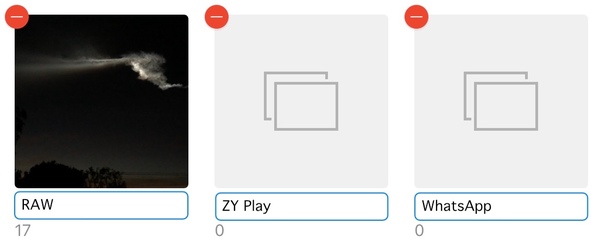
Uwaga: Niektóre osoby chcą usunąć zdjęcia z Rolki z aparatu iPhone bez usuwania z albumu. Możesz ukryć wybrane zdjęcia w aplikacji Zdjęcia, aby były niewidoczne. Dla usuwanie albumów ze zdjęciami, możesz je po prostu usunąć bezpośrednio.
Część 2: Jak zmienić nazwę dowolnego albumu iPhone'a (w tym albumów domyślnych)
Nie można zmienić nazwy domyślnych albumów na iPhonie za pomocą aplikacji Zdjęcia. Ale nie martw się tym, możesz rozwiązać problem za pomocą Apeaksoft iPhone Transfer. To nie tylko transfer zdjęć z iPhone'a, ale także menedżer zdjęć do iPhone'a. Możesz przesyłać zdjęcia i albumy iPhone'a oraz zarządzać nimi bez ograniczeń.
Po podłączeniu iPhone'a do zaufanego komputera wszystkie zapisane zdjęcia i albumy można wykryć w kilka sekund. Później możesz zmienić nazwę, usunąć i utworzyć dowolny album na iPhonie. Nawiasem mówiąc, możesz organizuj zdjęcia z iPhone'a na komputerze po zmianie nazwy albumu iPhone'a.
Główne cechy iPhone Photo Managera
- Zmień nazwę wszystkich albumów ze zdjęciami na iPhonie, w tym iOS 17 i wcześniejsze wersje.
- Usuń i utwórz albumy z iPhone'a.
- Zmień kolejność zdjęć w dowolnym albumie iPhone'a według daty, nazwy i nie tylko.
- Przeglądaj zdjęcia i szczegóły zdjęcia.
- Konwertuj obrazy iPhone HEIC do formatów JPG i PNG we wbudowanym konwerterze HEIC.
- Przesyłaj zdjęcia między komputerem PC / Mac / iPhone / iTunes a telefonem iPhone.
- Zarządzaj, przesyłaj, wykonuj kopie zapasowe, usuwaj i edytuj wszystkie dane i pliki iOS, w tym zdjęcia, albumy, filmy, muzykę, kontakty, wiadomości itp.
Jak zmienić nazwę i edytować albumy fotograficzne iPhone'a
Krok 1Uruchom oprogramowanie do zarządzania zdjęciami iPhone'aBezpłatne pobieranie, instalacja i uruchomienie Menedżer zdjęć do iPhone'a. Podłącz iPhone'a do komputera za pomocą błyskawicznego kabla USB. Po podłączeniu odblokuj iPhone'a i dotknij „Zaufaj” na ekranie iPhone'a. W rezultacie program może pomyślnie wykryć Twój iPhone.
 Krok 2Zmień nazwę albumu na iPhonie
Krok 2Zmień nazwę albumu na iPhonie Kliknij „Zdjęcia” w lewym okienku. Wcześniej możesz zobaczyć wszystkie zdjęcia i albumy na pasku bocznym. Wybierz album, którego nazwę chcesz zmienić. Rozwiń listę rozwijaną „Inne narzędzia”. Następnie wybierz „Zmień nazwę albumu”, aby zmienić nazwę albumu na iPhonie.
 Krok 3Edytuj album na iPhonie (opcjonalnie)
Krok 3Edytuj album na iPhonie (opcjonalnie)Właściwie możesz usunąć album lub utworzyć album na iPhonie z listy „Inne narzędzia”. Utworzone albumy zdjęć nie zajmą miejsca w pamięci iPhone'a. Jeśli chcesz przenieść zdjęcia do istniejącego albumu, możesz zaznaczyć te zdjęcia i wybrać „Dodaj do albumu” z menu prawego przycisku myszy, aby zakończyć proces.
 Krok 4Przenieś zdjęcia i albumy z iPhone'a (opcjonalnie)
Krok 4Przenieś zdjęcia i albumy z iPhone'a (opcjonalnie)Jeśli chcesz utworzyć kopię zapasową zdjęć iPhone'a, możesz kliknąć „Eksportuj do komputera” lub „Eksportuj do iTunes” z listy „Eksportuj” u góry. Oczywiście możesz także importować zdjęcia z komputera na iPhone'a. Po prostu kliknij „+”, a następnie wybierz „Dodaj plik(i)” lub „Dodaj folder”.

Korzystając z Apeaksoft iPhone Transfer, możesz łatwo zarządzać zdjęciami i albumami iPhone'a. Duży wyświetlacz i rozbudowany menedżer zdjęć są przyjazne dla osób posiadających tysiące zdjęć. Możesz zmienić nazwę albumu na iPhonie XR bez ograniczeń. Jeśli nie masz pojęcia, jak zmienić nazwy domyślnych albumów ze zdjęciami w systemie iOS 16 i nowszych wersjach, możesz bezpłatnie pobrać program, aby rozwiązać te problemy.
Ponadto, można przesyłaj zdjęcia z iPhone'a na komputer bez iTunes za pośrednictwem Apeaksoft iPhone Transfer szybko, a także innych plików multimedialnych. To jest właśnie Twoje kompleksowe rozwiązanie do porządkowania dużych plików iPhone'a.